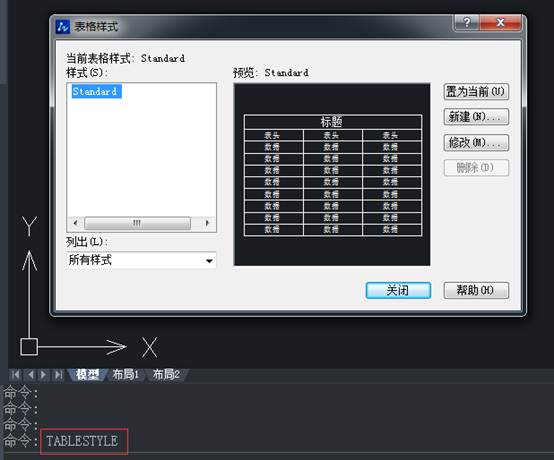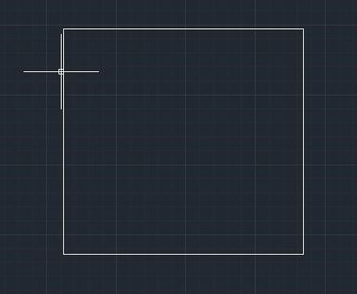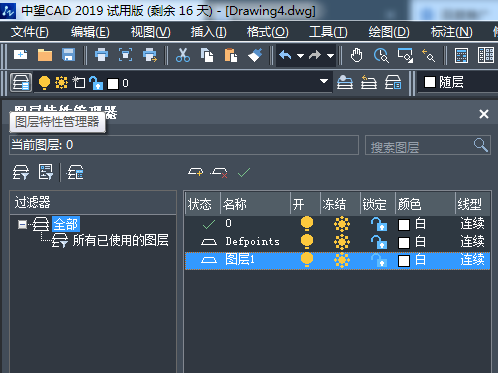CAD中画六角螺母平面图
2018-11-30 22:38:41
来源/作者: PS网 / 允中
己有:529人学习过
以下为绘制一个螺母图的步骤:
1、首先,打开CAD,新建一个空白文件。
2、画一条中心线

3、画一个圆,直径ø34.92

4、画一个外切于圆的六边形

5、在旁边画一条长度34.92的线段,并平移一份,平移距离为10.41

6、从六边形上画出两条辅助线

7、从34.92线段的中点处画一条75°角的线段,长度无所谓。

8、修剪多余的线段

9、按下图使用镜像命令,然后画圆弧

10、使用镜像命令,按下图方式镜像,然后修剪、删除多余的线段,并画一条直线将两边连接起来。

标签(TAG)
上一篇:中望CAD标注怎么插入沉头符号
下一篇:CAD中任意三角形画法